文章来源:广筑BIM咨询
我们使用revit进行建模或者进行模型查看、修改过程中,因为某些特殊原因(例如,临时停电)或者软件自动崩溃,使得中心文件损坏或者缺少图元无法打开,令我们之前一段时间的工作成果全部化为乌有。在平时的操作过程中注意保存和操作规范是防止出现问题的保护措施与手段,然而在正真出现上述问题,我们该怎么解决呢?今天小编就帮小伙伴们梳理一下,出现问题的原因,以及补救的措施。
1.发生不可恢复的错误,程序将被终止。全部数据刚被保存过,所以不需要创建恢复文件。
解决方案:上述问题一般在revit2014中较为常见,问题的原因是因为软件安装不完整需要“更新版本”“安装版本”去autodesk官网搜索下载就可以了,安装完成后上述问题就得以解决了。
2.“发生了一个致命错误。应用程序将被终止。”
解决方案:上述原因是由于“硬件加速Direct3D”没有打开。先打开revit软件,然后在应用菜单命令下“选项”中“图形”命令中勾选“使用硬件加速(Direct3D)”。
3.中心文件损坏或者中心文件图元缺失。
解决方案一:
(1)不能直接双击打开,需要用应用菜单命令-打开方式打开文件。
(2)在打开界面勾选“核查”,提示操作需要花费很长之间,不用管它,直接勾选“是”,然后等待打开。
如果上述操作不能解决问题,则需要利用文件恢复的方法,操作方法如下:
解决方案二:(1)打开revit利用协作命令选项卡下的恢复备份文件命令;
(2)选择本地文件/中心文件以及备份文件的所在位置,本文中我以XXX地下室文件放置桌面,文件会自动保存Revit_temp,XXX地下室文件_backup等两个文件。此时我们点击后者即XXX地下室文件6_backup文件夹;
此时显示项目备份版本,显示当前版本,保存者(即文件所用者),保存日期时间。然后点击另存为;
选择保存位置。即可完成中心文件损坏后的文件夹恢复!
小伙伴们上述几种补救方式明白了没有,赶紧收藏起来吧!
Revit在操作过程中有些注意事项可以防止软件崩溃,小伙伴们平时要注意养成良好的作图习惯。
Revit平时需要注意的事项:
(1)在打开中心文件的时候要打开中心文件的本地文件,不可以直接打开中心文件原件;
(2)定期保存或者另存文件;
(3)定情清理文件,使用“清除未使用的项”(对于项目不熟悉者慎用);
(4)设置备份文件的个数为3,默认情况下为1;
(5)保证硬盘空间只少在5GB以上;
(6)及时更新驱动,有时候驱动版本的落后也会造成软件的崩溃;
(7)如若文件较大,软件运行较卡,需要耐心等待,不要胡乱点击鼠标,尤其在卡顿的情况下。
文章作者:李金贝

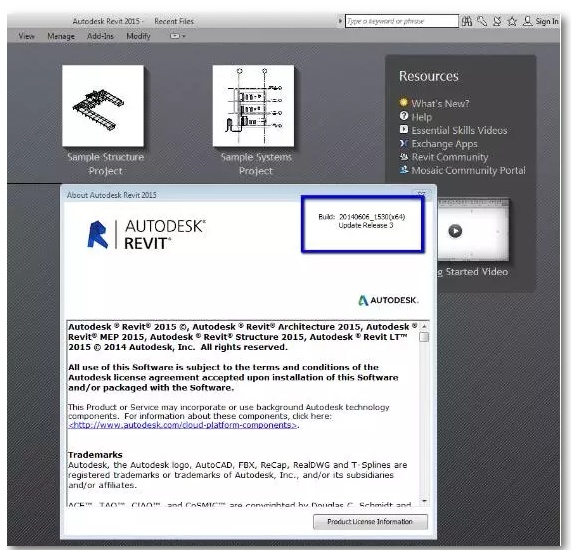
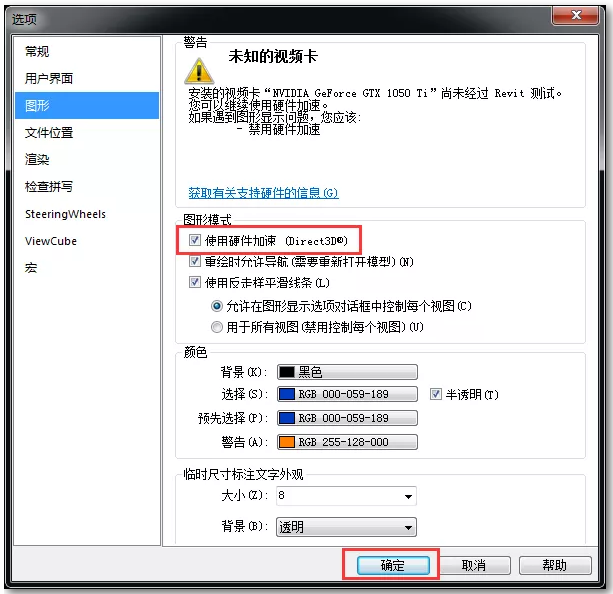
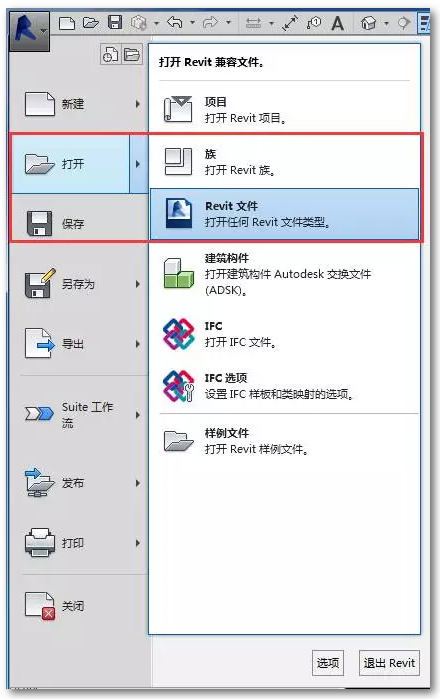
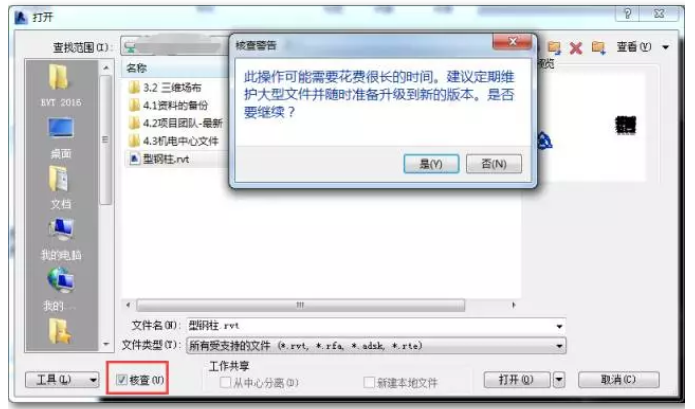

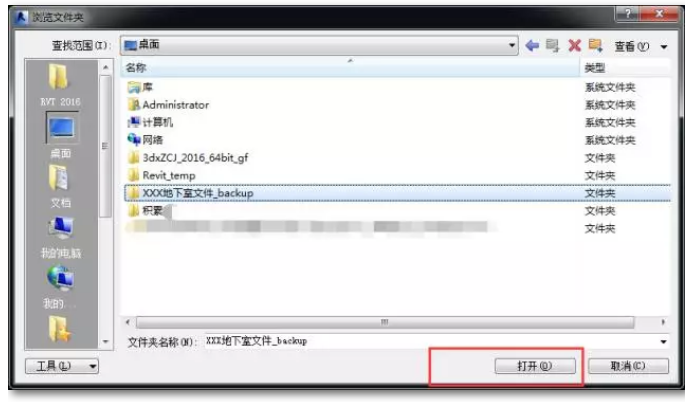
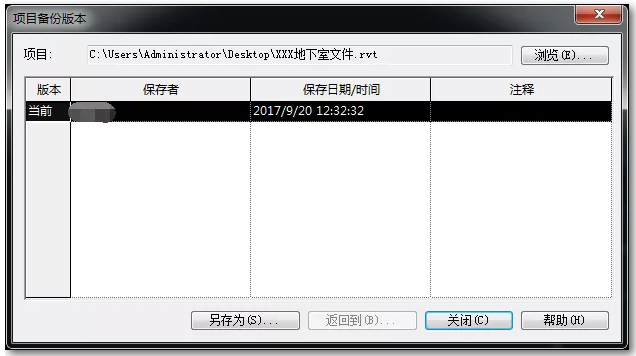
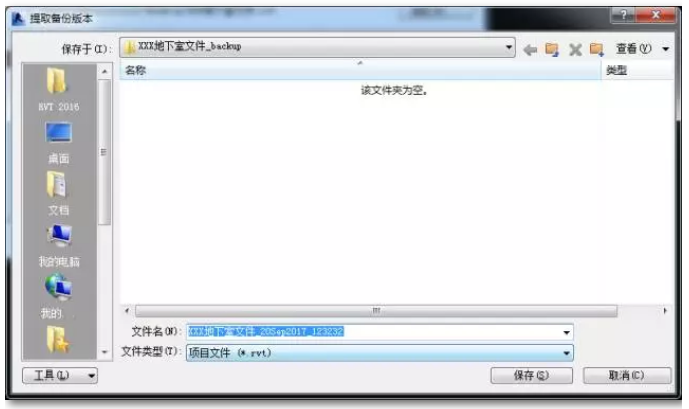




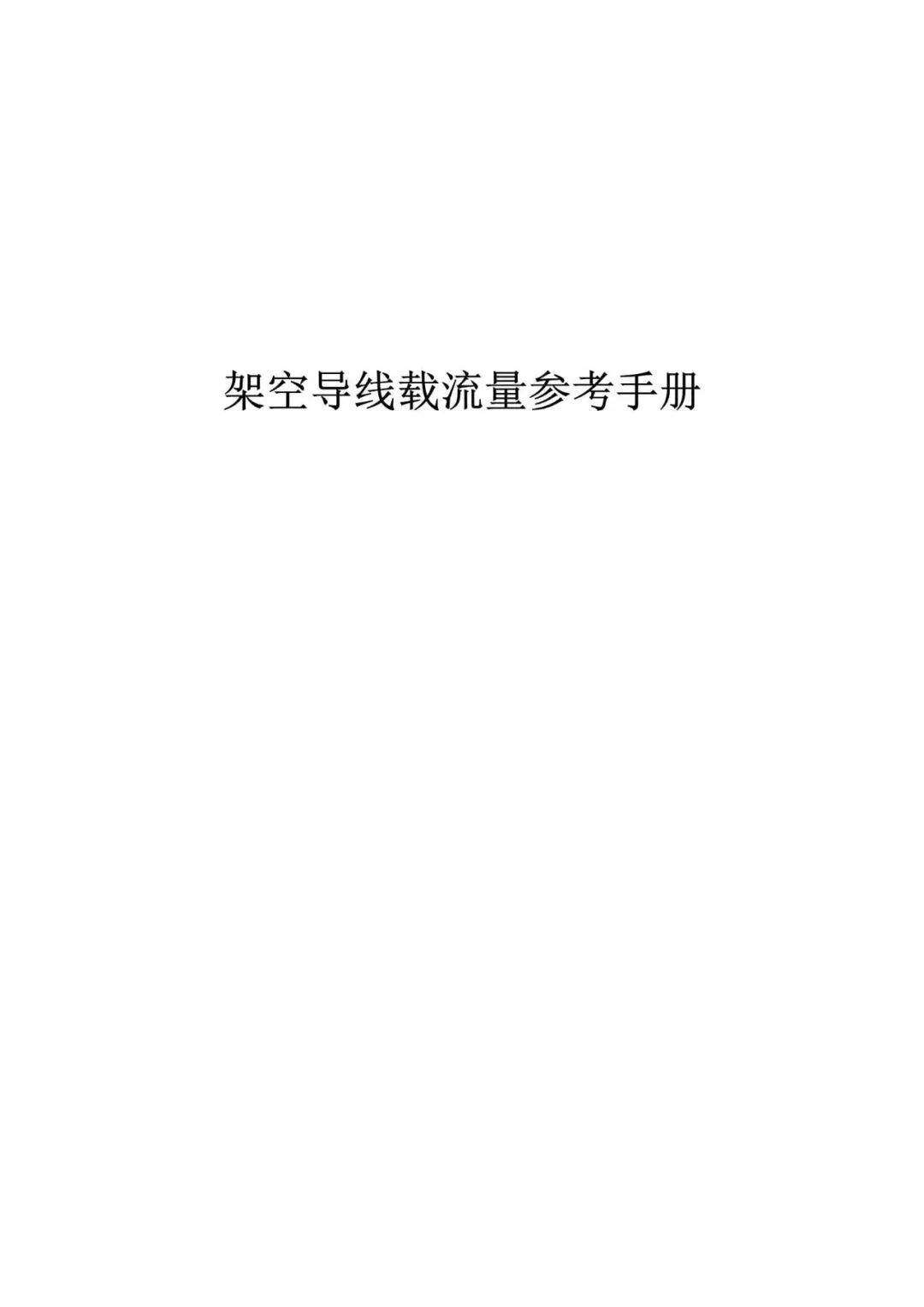

评论0